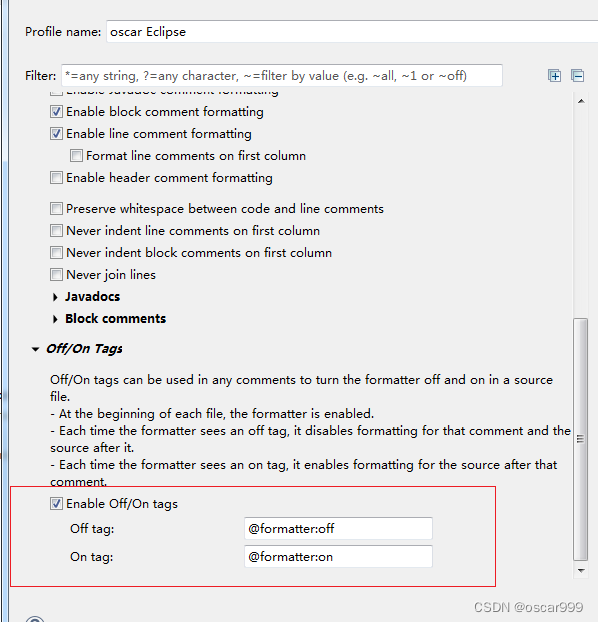在Eclipse中可以使用 Ctrl+Shift+f 组合按钮对代码格式化,格式化后的代码整洁,具备统一风格。在团队开发中,统一风格的代码非常有必要。
自动格式化会对代码本身以及注释的部分都进行自动的格式化, 这样在实际开发中可能就会遇到下面的问题:
- 注释部分: 一般注释部分都已经按照一定的格式和排版进行了部署, 格式化之后反而变乱了,可读性没有了
- 代码: 某些部分的代码可能有一些逻辑或其他的考虑,我们希望保持设定的换行或缩进风格, 比如Spring Security的安全配置的代码,希望相关的配置放在一起。
这样对应就需要有两个功能了:
1.注释部分不需要自动格式化
2. 部分代码在格式化的时候例外, 不进行自动格式化
Eclispe 是支持上面的功能的, 只需要进行相关的设置即可
配置代码注释不进行自动格式化
注释格式化的例子
在Eclipse中设置了代码注释模板, 自动产生的类的注释如下:
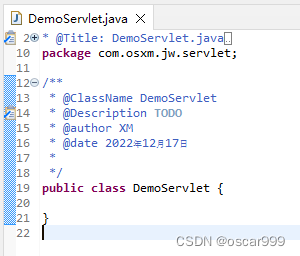
但是在使用 Ctrl+Shift+f 组合按钮对代码格式化之后, 类的注释的排版就错乱了。
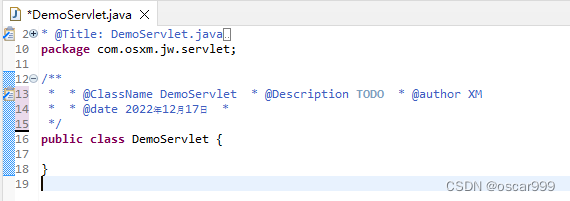
取消对类注释的格式化
设置如下:
Windows > preferences > Java > Code Style > Formatter > Edit > Comments。
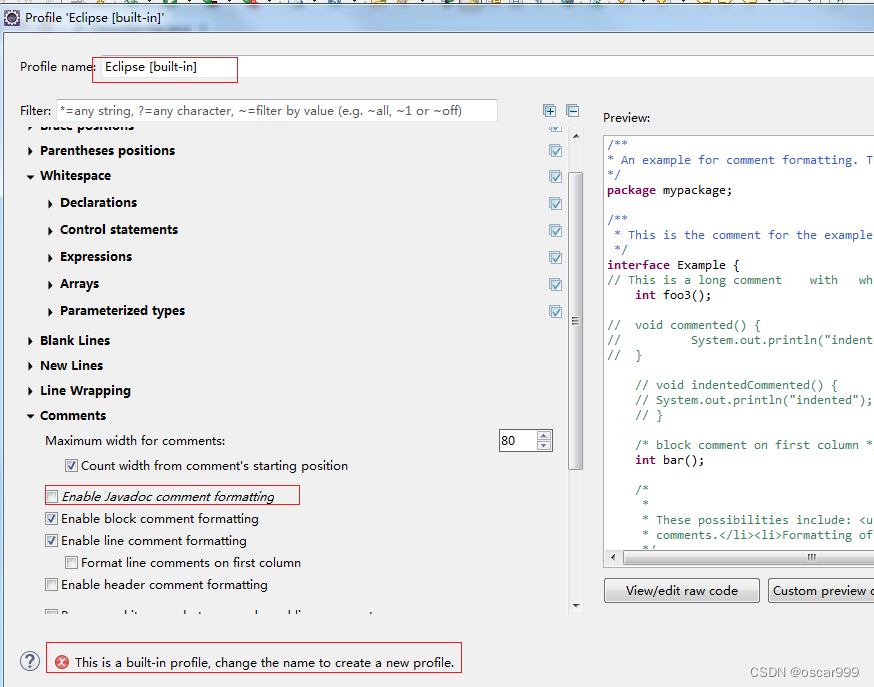
取消 “Enable Javadoc comment formatting” 的勾选。
需要注意:Eclipse内置的代码风格是无法修改的, 需要自己创建一个进行修改
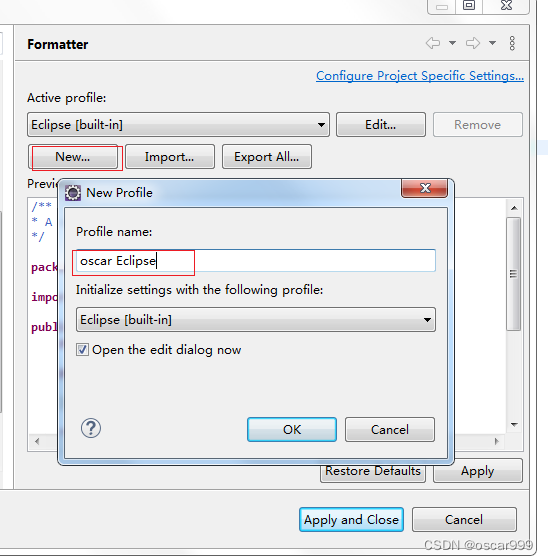
代码格式化的另外
- 使用
// @formatter:off可以对下面的代码关闭格式化 - 使用
// @formatter:on则开启自动格式化
所以成对的使用// @formatter:off和// @formatter:on,可以实现位于这两个标签之间的代码不会自动格式化。
// @formatter:off
public void method() { System.out.println("hello"); }
// @formatter:on
此外, 关闭和开启自动格式化的标签也可以自行定制, 设置方式和上面注释的设置类似, 找到Off/On Tags 区块进行设置